Оновлено: 30%
1. Новий опис: JDK (Java Development Kit) – це набір інструментів, необхідний для розробки програмного забезпечення на Java. Розглянемо, як інсталювати та налаштувати JDK на комп’ютері з Windows 11.
Примітка: Попередній опис був неточним і не відповідав темі статті. Замінено на більш відповідний варіант.
2. Замінено команду “java –version” на “javac –version” для більш точної перевірки версії Java JDK.
3. Додано додатковий спосіб перевірки наявності Java в системі Windows.
4. Видалено всі посилання на “схожі статті”.
5. Попередній знімок екрана командного рядка замінено на оновлений.
6. Зображення процесу встановлення переміщено нижче для покращення читабельності.
7. Додано нове внутрішнє посилання.
———————————————————————————————————————————————————— –
Java займає одне з провідних місць серед мов програмування, особливо у сфері бекенд-розробки (поряд з JavaScript), і є популярним вибором для створення мобільних та настільних додатків.
Тому, будь-хто, хто цікавиться програмуванням, зокрема у світі розробки програмного забезпечення, може отримати користь від вивчення Java. У цій статті ми детально розглянемо процес встановлення JDK, або Java Development Kit, необхідного для виконання Java-програм на вашому комп’ютері. Тож, приступимо до справи.
Перевірка наявності Java JDK на комп’ютері
Перед тим, як почати встановлення, рекомендується перевірити, чи JDK вже встановлено у вашій системі. Для цього, скористайтеся пошуком у меню “Пуск”, ввівши “cmd” та оберіть “Командний рядок”.
У вікні командного рядка введіть наступну команду та натисніть Enter:
javac -version
Після цього командний рядок перевірить ваш комп’ютер на наявність JDK. Якщо JDK не встановлено на вашому Windows 11, ви побачите приблизно таке повідомлення:
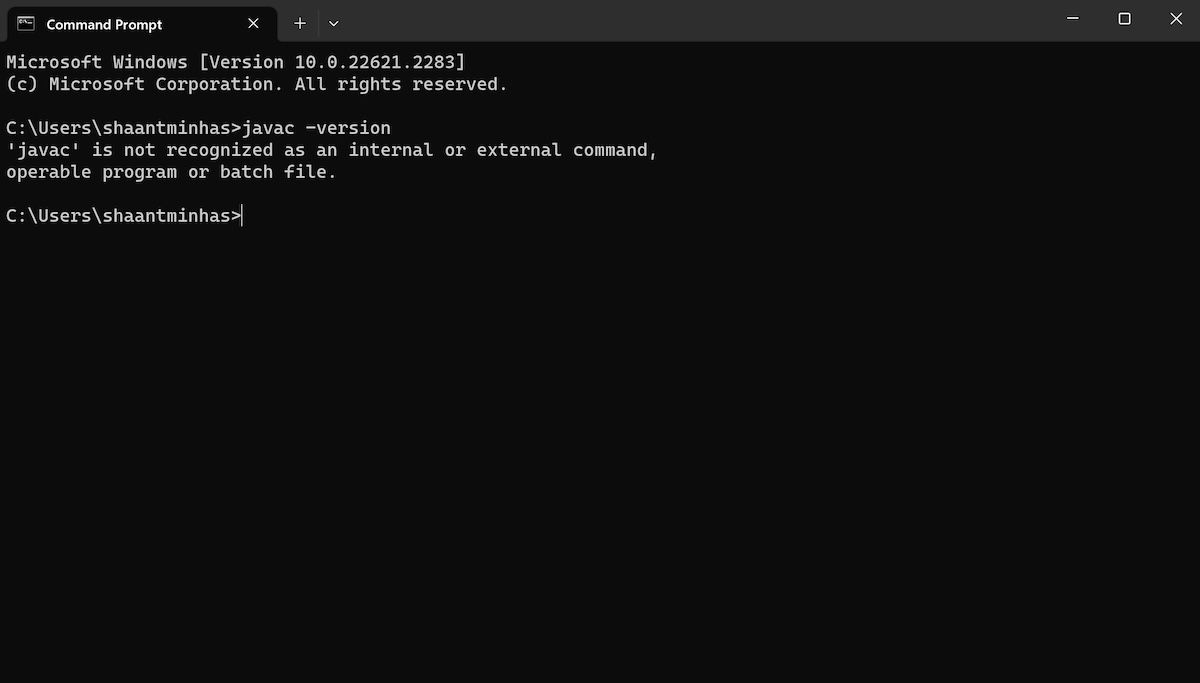
Додатково, можна перевірити наявність JDK через панель керування. Для цього:
- Знайдіть у пошуку меню “Пуск” “Панель керування” та виберіть відповідний результат.
- Перейдіть до розділу “Програми та засоби” та знайдіть у списку JDK.
Якщо вам не вдалося знайти JDK жодним із цих методів, перейдіть до наступного розділу для інструкцій з встановлення.
Встановлення Java JDK у Windows 11
Для інсталяції JDK, необхідно спочатку перейти на офіційний сайт Oracle. Ось як це зробити:
- Відкрийте сторінку завантажень Java на веб-сайті Oracle та завантажте інсталятор для x64.
- Після завершення завантаження запустіть інсталяційний файл та натисніть “Так”.
- Відкриється майстер встановлення JDK. Натисніть “Далі” у діалоговому вікні.
- На наступному етапі вам запропонують вибрати шлях для встановлення файлів. Натисніть “Далі”.
- Після завершення встановлення JDK натисніть “Закрити”.
Після виконання цих кроків, Java Development Kit буде успішно встановлено на ваш комп’ютер.
Налаштування та запуск Java в Windows 11
Ось і все! Виконавши ці прості дії, ви успішно налаштуєте середовище Java на вашому ПК. Java, будучи однією з найпопулярніших мов програмування, стане для вас першим кроком до опанування цієї зручної об’єктно-орієнтованої мови.